ลิงค์ด่วน
ความเก่งกาจของดาดฟ้าของ Steam ครอบคลุมเกินกว่าการเล่นเกมโดยมอบประสบการณ์พีซีแบบพกพา โหมดเดสก์ท็อปช่วยให้สามารถเข้าถึงที่เก็บข้อมูลภายในทำให้การเข้าถึงไฟล์ระยะไกลเป็นคุณสมบัติที่ต้องการ การใช้ประโยชน์จาก Secure Shell (SSH) ซึ่งเป็นโปรโตคอลการเข้าถึงระยะไกลที่ปลอดภัยเป็นวิธีแก้ปัญหา คู่มือนี้รายละเอียดการเปิดใช้งานและการใช้ SSH บนดาดฟ้าไอน้ำของคุณ
ขั้นตอนสำหรับการเปิดใช้งาน SSH บนดาดฟ้าไอน้ำ
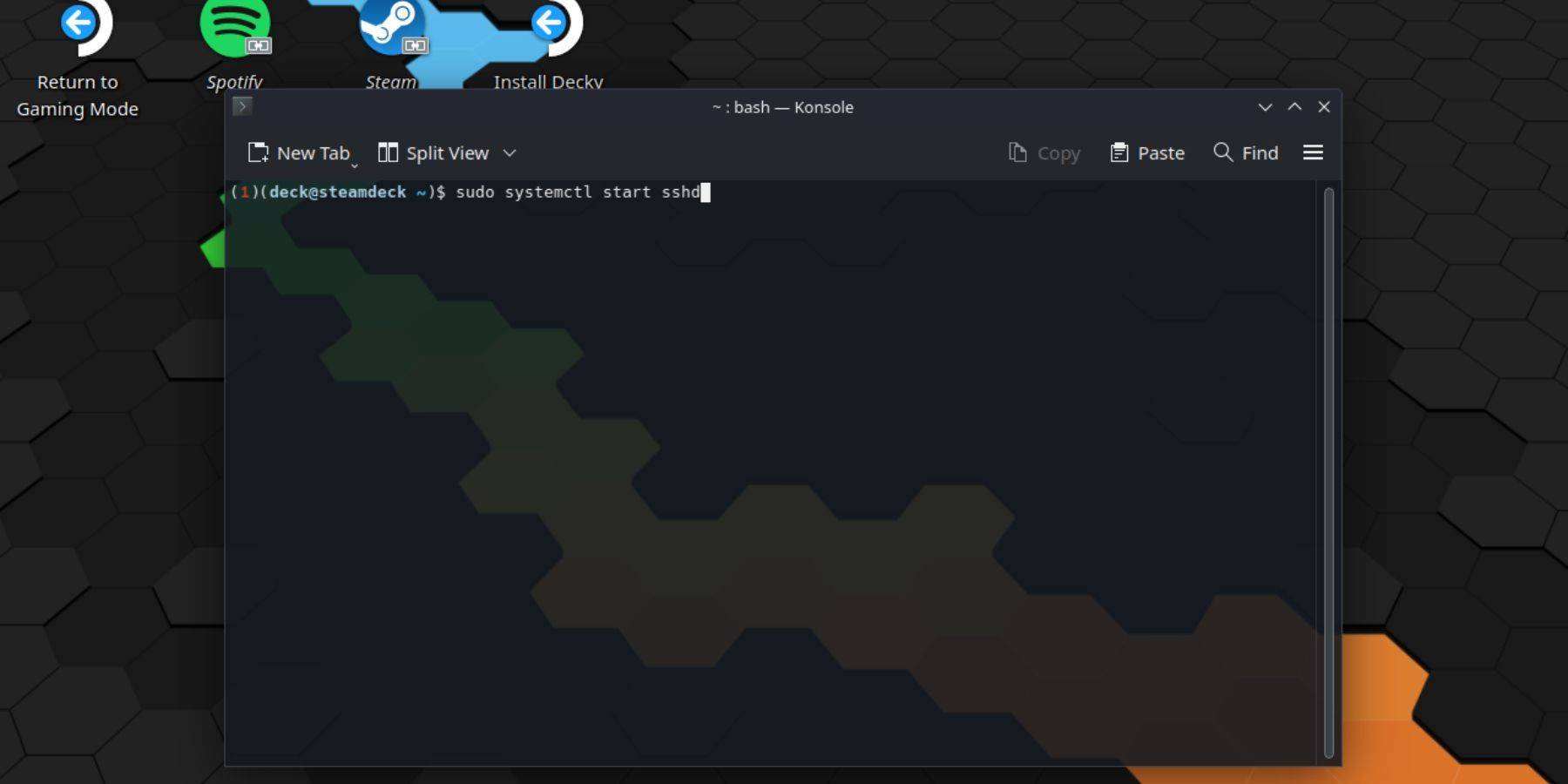 การเปิดใช้งาน SSH บนดาดฟ้าไอน้ำของคุณนั้นตรงไปตรงมา:
การเปิดใช้งาน SSH บนดาดฟ้าไอน้ำของคุณนั้นตรงไปตรงมา:
- เปิดเครื่องบนดาดฟ้าไอน้ำของคุณ
- กดปุ่ม Steam นำทางไปยังการตั้งค่า> ระบบ> การตั้งค่าระบบจากนั้นเปิดใช้งานโหมดนักพัฒนา
- กดปุ่ม Steam อีกครั้งเลือก Power> Switch เป็นโหมดเดสก์ท็อป
- เปิด Konsole จากเมนูเริ่มต้น
- ตั้งค่ารหัสผ่าน (ถ้าคุณยังไม่ได้) โดยใช้คำสั่ง:
passwdทำตามพรอมต์เพื่อสร้างรหัสผ่านที่แข็งแกร่ง - เปิดใช้งาน SSH พร้อมคำสั่ง:
sudo systemctl start sshdเพื่อให้แน่ใจว่า SSH เริ่มต้นโดยอัตโนมัติหลังจากรีบูตให้ใช้:sudo systemctl enable sshd - ตอนนี้คุณสามารถเข้าถึงดาดฟ้า Steam ของคุณจากระยะไกลโดยใช้ไคลเอนต์ SSH ใด ๆ
สำคัญ: หลีกเลี่ยงการเปลี่ยนแปลงหรือย้ายไฟล์ระบบเพื่อป้องกันการทุจริตของระบบปฏิบัติการ
วิธีปิดการใช้งาน SSH บนดาดฟ้าไอน้ำ
เพื่อปิดการใช้งาน SSH:
- เปิด Konsole จากเมนูเริ่มต้น
- ใช้
sudo systemctl disable sshdเพื่อป้องกันไม่ให้ SSH เริ่มต้นใหม่โดยอัตโนมัติในการรีบูตหรือsudo systemctl stop sshdเพื่อหยุดบริการ SSH ทันที
วิธีใช้ SSH เพื่อเชื่อมต่อกับดาดฟ้าไอน้ำ
 ด้วยการเปิดใช้งาน SSH คุณสามารถเข้าถึงไฟล์ดาดฟ้าของคุณจากระยะไกล แอปพลิเคชันเช่น Warpinator ทำให้กระบวนการนี้ง่ายขึ้น ติดตั้ง warpinator ทั้งบนดาดฟ้า Steam และพีซีของคุณเปิดใช้งานบนอุปกรณ์ทั้งสองและถ่ายโอนไฟล์ได้อย่างง่ายดาย
ด้วยการเปิดใช้งาน SSH คุณสามารถเข้าถึงไฟล์ดาดฟ้าของคุณจากระยะไกล แอปพลิเคชันเช่น Warpinator ทำให้กระบวนการนี้ง่ายขึ้น ติดตั้ง warpinator ทั้งบนดาดฟ้า Steam และพีซีของคุณเปิดใช้งานบนอุปกรณ์ทั้งสองและถ่ายโอนไฟล์ได้อย่างง่ายดาย
สำหรับผู้ใช้ Linux ไม่จำเป็นต้องใช้แอปพลิเคชันของบุคคลที่สาม เพียงเปิดตัวจัดการไฟล์ของคุณและป้อน sftp://deck@steamdeck ในแถบที่อยู่ จากนั้นคุณจะได้รับแจ้งสำหรับรหัสผ่านที่คุณตั้งไว้ก่อนหน้านี้


 ดาวน์โหลดล่าสุด
ดาวน์โหลดล่าสุด
 Downlaod
Downlaod
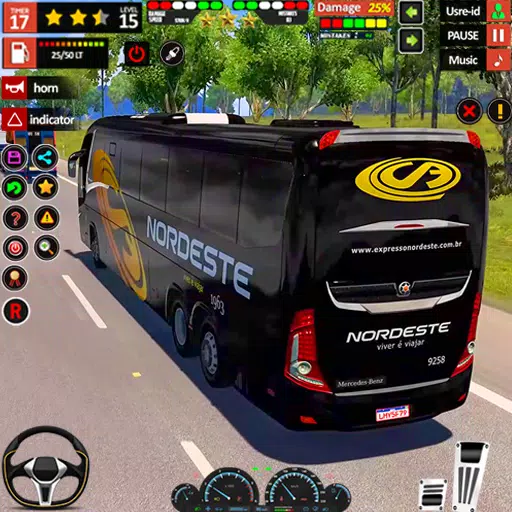

![Taffy Tales [v1.07.3a]](https://img.szyya.com/uploads/32/1719554710667e529623764.jpg)

 ข่าวเด่น
ข่าวเด่น









